3、迅雷捷径安装完成之后,打开 捷径APP,然后点击“迅雷安装”运行捷径,之后选择“运行捷径”,然后在底部选择需要安装的迅雷版本,目前有5.29和5.32两个版本可选,任选一个即可,如图所示。
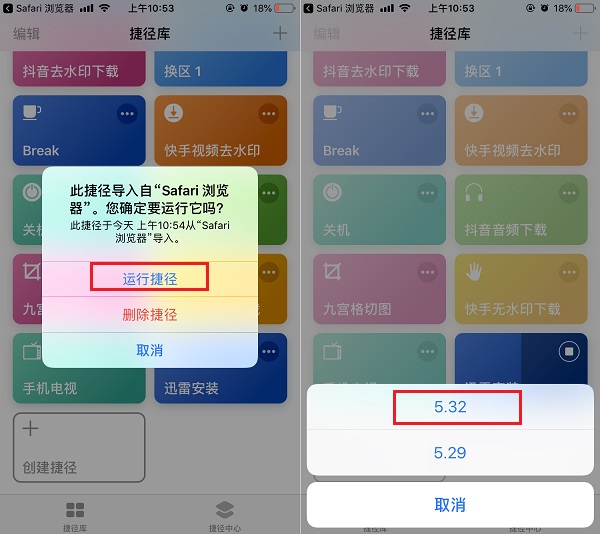
4、接下来会弹出迅雷安装窗口,点击“安装”,之后耐心等等完成安装即可,安装完成后会有如下提示。
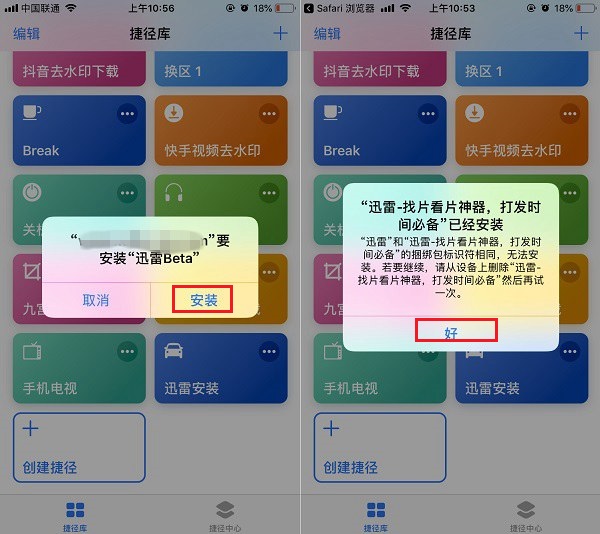
5、iOS迅雷安装完成之后,在桌面就可以找到迅雷图标,但首次运行会提示需要信任。因此,还需要进入iPhone的 设置 -> 通用 -> 设备管理 ,然后将迅雷描述文件,设置为“信任”,之后回到桌面,就可以打开迅雷APP了,如图所示。
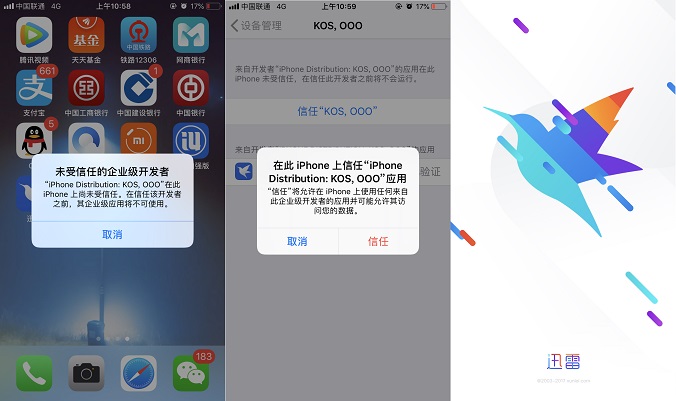
以上就是迅雷捷径安装教程,相比之前的找描述文件或者通过助手工具完成安装,相对更为简单。另外之前,小编爆料,网上有不少网站在出售iOS迅雷描述文件,而且有几万人购买,其实完全没必要花钱,免费安装的方法太多了,只不过很多新手朋友不知道而已,如果身边朋友有需要,记得分享哦。
好了,迅雷捷径安装使用教程,就分享到到这里,最近小编基本每天都会分享一个实用的捷径给果粉朋友,如果大家有其它想要的捷径,可以在后台给可以留言哦,小编会尽量帮大家找到的。




